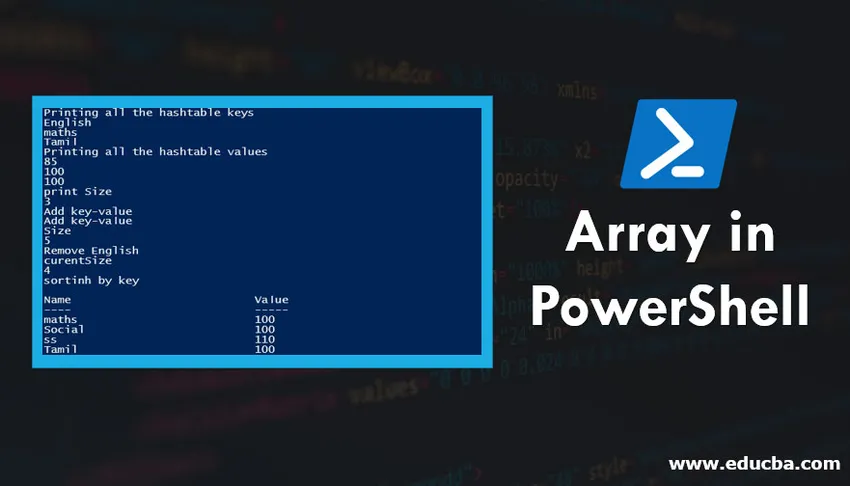
Johdatus PowerShell-ryhmään
Taulukko on tietyn tyyppinen tietorakenne, jota voidaan käyttää kohteiden kokoelman tallentamiseen. Kohteiden kokoelma voi olla joko sama tietotyyppi tai eri. Matriisin elementteihin pääsee hakemiston avulla. Taulukon indeksi alkaa yleensä 0: sta, joten ensimmäiseen elementtiin pääsemiseksi on käytettävä indeksiä (0). Tyypillisesti vain kaksi operaatiota voi olla ryhmässä, ts. Elementin lisääminen taulukkoon tai elementin poistaminen. Tässä artikkelissa aiomme oppia Array PowerShellistä.
Matriisin määrittäminen PowerShellissä
Matriisi voidaan määritellä millä tahansa seuraavista tavoista,
@ () On yksi tapa määritellä taulukko.
Esimerkki:
$Subject = @('History', 'Geo', 'Maths')
- Matriisi voidaan luoda myös pilkuin erotettuna luettelona.
$test='testone', 'testtwo', 'testthree'
- Matriisi voidaan luoda tietylle datatyyppielementille seuraavasti:
(int()) $numbersarray = 1, 2, 3, 4, 5
Yllä oleva on kokonaisluku taulukko, ja siinä voi olla vain kokonaislukuarvoja.
Ryhmän käyttäminen
Määritetään taulukko,
Esimerkki:
('test1', 'test2', 'test3', 'test4')
$ test (0) palauttaa test1, $ test (3) palaa test4. Monet kielet sallivat vain yhden hakemiston määrittämisen, kun taas PowerShellissä useita indeksejä voidaan käyttää samanaikaisesti.
Yllä olevassa $ -testissä (1, 3) palaa,
test2
test4
Operaatiot ryhmässä
Kohteiden lisääminen taulukkoon. Katsotaan esimerkki siitä, miten lisätään elementti olemassa olevaan taulukkoon.
Esimerkki:
('welcome', 'home')
Yllä olevaan taulukkoon lisäämiseksi käytetään '+ =' operaattoria.
$ Testi + = 'Raj'
Käynnissä oleva $ -testi palaa,
Tervetuloa
Koti
raj
Matriisin määrän hankkiminen
Tässä selitetään, kuinka seuraavaa syötettä voidaan käyttää taulukon määrän laskemiseen.
input:
('test1', 'ertr', 'fgdfgfd', 'dfgfdg', 'dfdfsd', 'dfgfdgdfg')
$ test.Count tuottaa arvon 6, joka on taulukon lukumäärä / pituus.
1. Elementtien lajittelu taulukossa
Lajitteluoperaattoria voidaan käyttää taulukon elementtien lajitteluun, jos elementit ovat saman tietotyypin.
input:
('oneee', 'zddsdsad', 'thraewawe')
$test |sort
Yllä oleva komento lajittelee elementit nousevassa järjestyksessä
lähtö:

input:
$test |sort -Descending will sort the elements in the descending order
lähtö:

2. Kohteen päivitys taulukossa
Hakemistoa voidaan käyttää päivittämään elementti taulukossa
input:
('oneee', 'zddsdsad', 'thraewawe')
$test(0)='changed'
Yllä oleva komento muuttaa 'yhden' tilalle 'muuttunut'. Suorittamalla $ -testi palaa
lähtö:

3. Elementin löytäminen ryhmästä
Taulukon arvon tarkistamiseksi voidaan käyttää samanlaista operaattoria
input:
('viki', ramu, 'aravind', 'vikram')
$test -like "*vik*"
lähtö:

Moniulotteinen taulukko PowerShellissä
Voimme luoda moniulotteisen taulukon seuraavasti:
$testMultidimensionalArrays = @(1, 2, 3), @(4, 5, 6), @(7, 8, 9)
Jokaisessa taulukossa on yksi rivi ja kolme saraketta.
Ryhmän silmukointi
Kuten kaikilla muilla kielillä, for-silmukkaa voidaan käyttää ryhmän kohteiden silmukoimiseen.
input:
('viki', 'ramu', 'aravind', 'vikram')
for($i=0;$i -lt $test.Length; $i++)
(
Write-Host $test($i) )
Tulos :

Jokaiselle voidaan käyttää toimintoa ryhmän jokaista kohtaa vastaan.
input:
(1, 4, 5, 6, 7, 8, 9, 10)
foreach($i in $test)
(
$i=$i+5
Write-Host $i
)
lähtö:
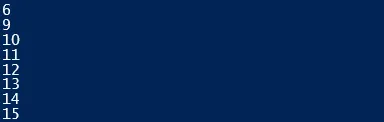
Matriisilista PowerShellissä
Yksi Array: n haitoista on esineiden lisääminen siihen, jotta voimme ymmärtää, että meillä on taulukkolista.
Seuraava on syntaksi taulukkoluettelon luomiseksi,
$myarray = (System.Collections.ArrayList)::new()
$myarray.Add(1)
$myarray.Add(2)
$myarray.Add(3)
$myarray
Ensimmäinen rivi on tapa alustaa ryhmäluettelo ja seuraavien rivien tulee lisätä kohteita ArrayList
Array vs. Array List Performance
Seuraavat esimerkit osoittavat suorituskyvyn eron suorittaessa operaatiota matriisilla ja matriisiluettelolla
input:
Measure-Command -Expression ( 0..250 | ForEach-Object ( $arr += $_+1 ))
$arrlit = (System.Collections.ArrayList)@()
$f arrlit _performance = Measure-Command -Expression ( 0..250 | ForEach-Object ( $ arrlit += $_+1 ))
$ arrlit _performance
Ensimmäinen komento suorittaa operaation taulukossa ja kolmas rivi suorittaa saman taulukkoluettelossa.
lähtö:
- Array suorituskyky
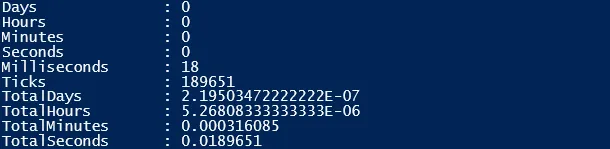
- Matriisilistan suorituskyky
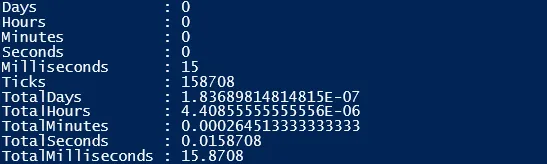
Matriisilistan suorituskyky on nopeampi ja parempi kuin taulukon.
Esimerkki PowerShellin taulukosta
Seuraava on esimerkki taulukon pituuden löytämiseksi silmukalle, etusilmukalle ja silmukalle.
input:
$testlist = 5.634, 4.512323, 3.312323, 13.2213213, 4.02324, 34.3334324, 34.04324, 45.4534324, 99.993234324, 11123234234 write-host("Printing the array elements")
$testlist
write-host("length of array")
$testlist.Length
write-host("fifth element in array")
$testlist(4) write-host("partial array")
$subList = $testlist(1..3) write-host("using for loop")
for ($i = 0; $i -le ($testlist.length - 1); $i += 1) (
$testlist($i) )
write-host("using forEach Loop")
foreach ($e in $testlist) (
$e
)
write-host("using while Loop")
$i = 0
while($i -lt 4) (
$testlist($i);
$i++
)
write-host("Assign values")
$testlist(1) = 10
$testlist
lähtö:
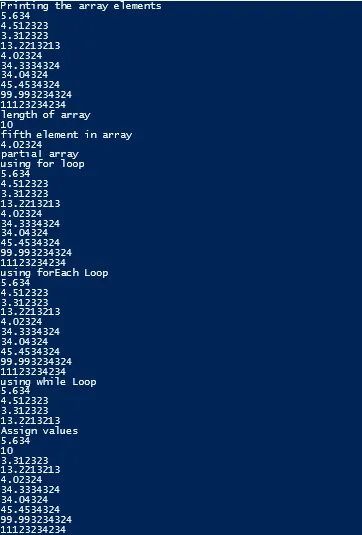
Hash-taulukko
Hash-taulukkoa käytetään rakenteellisen taulukon toteuttamiseen. Hajautustaulukossa arvot tallennetaan avain-arvomuodossa. Ne tunnetaan myös nimellä sanakirja tai yhdistävä taulukko.
Syntaksi:
()
Tai
( key1=”test1”;key2=”test2”;key3=”test3”)
Kun näppäimet1, avain2 ja avain3 ovat avaimet ja testi1, testi2 ja testi3 ovat arvoja.
Syöttö :
$testhashtable
lähtö:

Avaimeen tai arvoihin pääsee seuraavasti .dot-operaattorilla
input:
$testhashtable.keys
lähtö:

input:
$testhashtable.Values
lähtö:

esimerkki
Seuraava on esimerkki kaikkien avautuvien avainten ja arvojen löytämisestä.
input:
$testht = @( English = "85"; Tamil = "100"; maths = "100")
write-host("Printing all the hashtable keys")
$testht.keys
write-host("Printing all the hashtable values")
$testht.values
write-host("print Size")
$testht.Count
write-host("Add key-value")
$testht("Social") = "100"
write-host("Add key-value")
$testht.Add("ss", "110")
write-host("Size")
$testht.Count
write-host("Remove English")
$testht.Remove("English")
write-host("curentSize")
$testht.Count
write-host("sortinh by key")
$testht.GetEnumerator() | Sort-Object -Property key
lähtö:
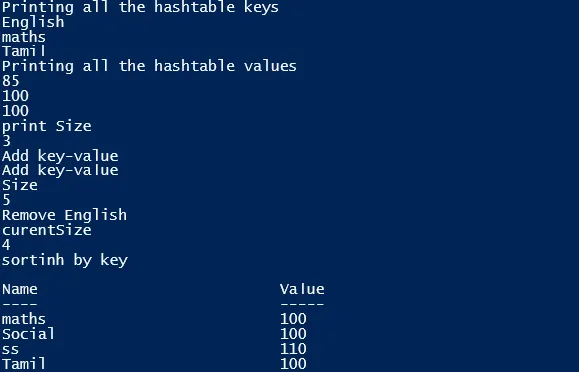
Johtopäätös - Array PowerShellissä
Matriisin tärkein etu on muistin hallinta. Niitä voidaan käyttää suoraan välimuistista, mikä auttaa nopeaa hakua. Ne ovat uudelleenkäytettäviä, kun on julistettu, että niitä voidaan käyttää uudelleen useita kertoja.
Suositellut artikkelit
Tämä on opas Array: iin PowerShellissä. Tässä keskustellaan taulukon, matriisilistan ja hash-taulukon käyttöönotosta ja toteutuksesta PowerShellissä. Voit myös katsoa seuraavia artikkeleita saadaksesi lisätietoja -
- PowerShell vs. CMD
- PowerShellin 7 suosituinta versiota
- Matriisin edut
- Keskeinen ero PowerShellin ja Bashin välillä